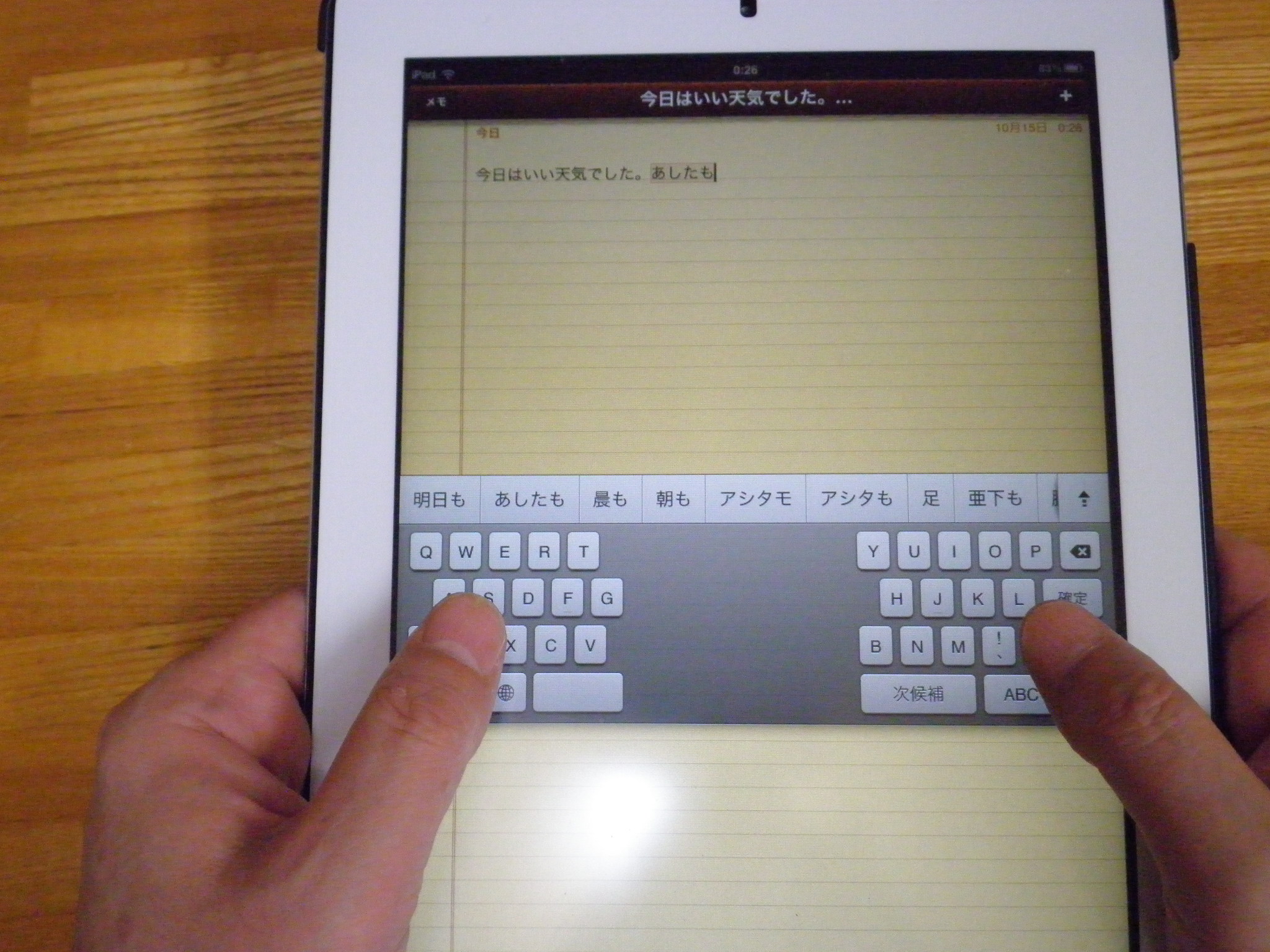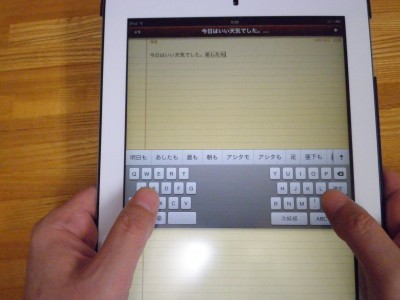
いや~、これはiOS5による地味に便利な機能アップです。
iPadでのソフトウエアキーボードによる日本語入力は、今までイマイチやりずらいというか、ブラインドタッチが思うように出来ず、結局人差し指でのポチポチ入力で、速度も遅いし、端からの見た目もなんか微妙・・・でした。
が、今回のiOS5へのアップデートで、ソフトウエアキーボードの左右分割、上下移動が可能となり、また、その結果フリック入力まで出来るようになり、入力効率が格段にUP!。
「設定」の「一般」→「キーボード」をタップすると、「キーボードを分割」というメニューが増えています。デフォルトで「オン」に。
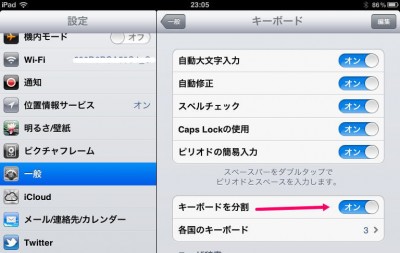
で、まずは入力画面でキーボードが表示されたら、最下段右端のキーボードマークを長押し。
すると、「固定解除」と「分割」というメニューが現れます。
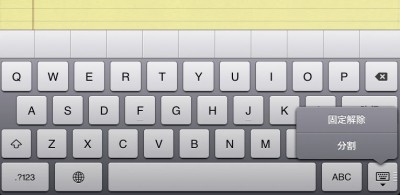
「固定解除」をタップすると、ソフトウエアキーボードが上下に移動可能となります。
移動方法は、同じくキーボードマークを押したまま上下にスライドするだけ。
「分割」をタップすると、なんとキーボードが左右に分割。
これで、iPadを両手に持ったまま、ソファにもたれてテレビを観ながら文字入力出来るようになりました^^。
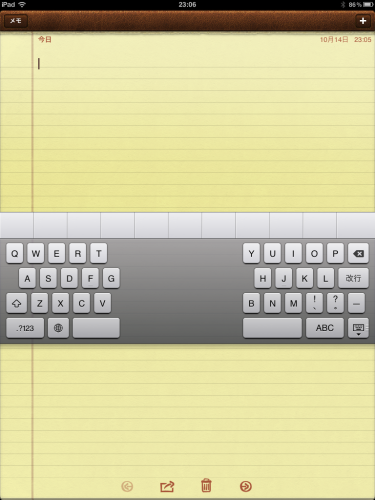
さらに左下の地球のようなマークをタップすると、フリック入力キーボードが!。
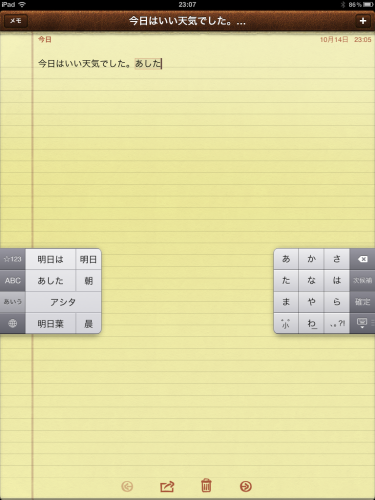
この状態でも、キーボードマークを押したまま上下すれば、好きな場所へスライド可能。
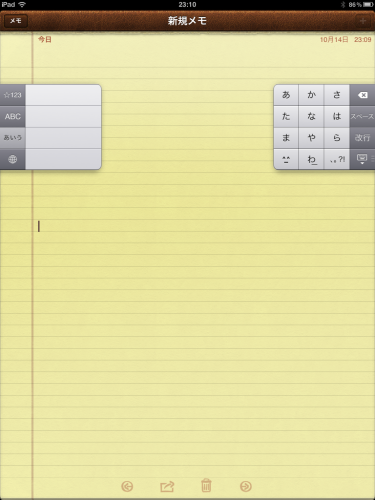
元に戻すには、再度右下のキーボードマークを長押し、「固定して分割解除」をタップすればOK。
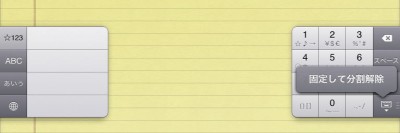
さらに、フリック入力時の難点だった、「あ行」の連続入力もiOS5から出来るようになりました。
「設定」→「一般」→「キーボード」→「各国のキーボード」で「日本語テンキー」をタップし、「フリックのみ」を選択するだけ。
これはiPhoneでも同様に設定変更可能です。これだけでも、入力速度は格段に上がります。
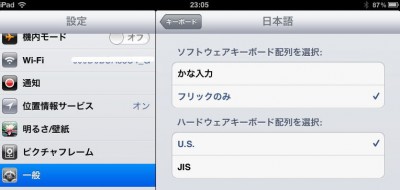
さらに微に入り細に入り有り難い進化、地味なのに効果覿面なのが、変換候補の表示位置変更。
今までは入力文字のすぐ直下でしたが、今回からキーボード真上に。
親指が届きます(^_^;)
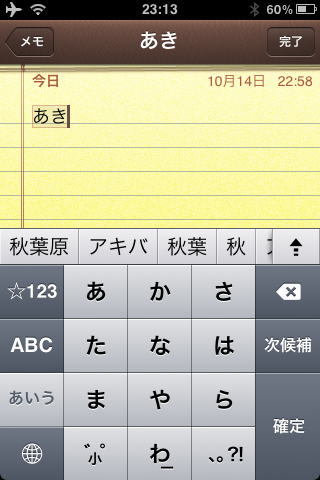
さらには変換候補右端の上向き矢印をタップすると、「読み」や「部首」による絞り込みも。。
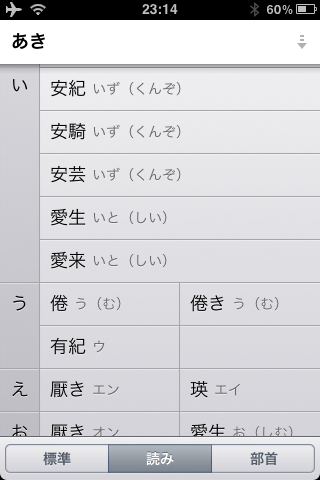
グローバルスタンダードなOSでありながら、よくぞここまで日本語対応してくれました、感謝です。
早速、iPadでの両手打ちの練習に励みたいと思います。。

iPad 2 Perfect Manual